win11怎么用快捷键打开设置 win11打开系统设置的快捷键是什么
更新时间:2023-05-31 14:47:49作者:jiang
win11怎么用快捷键打开设置,Win11是最新发布的Windows操作系统,虽然它带来了许多新的功能与改进,但同样也保留了一些大家熟悉的快捷键,其中如何快速打开系统设置是一个必备技能。通过设置快捷键,我们可以更加方便地进行系统设置操作。那么Win11打开系统设置的快捷键是什么呢?下面我们来介绍一下。
解决方法:
方法一:快捷键
1、按键盘上的”win+i“组合键,即可进入设置界面。
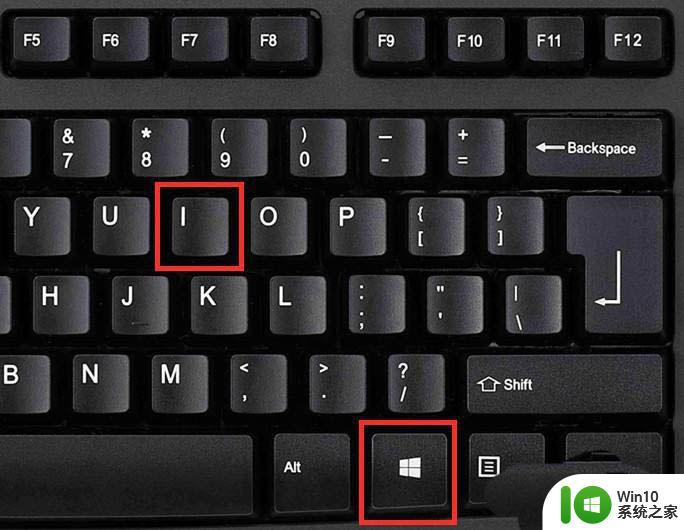
方法二:
1、右键点击任务栏上的【开始】按钮,在弹出的菜单中点击【设置】即可。
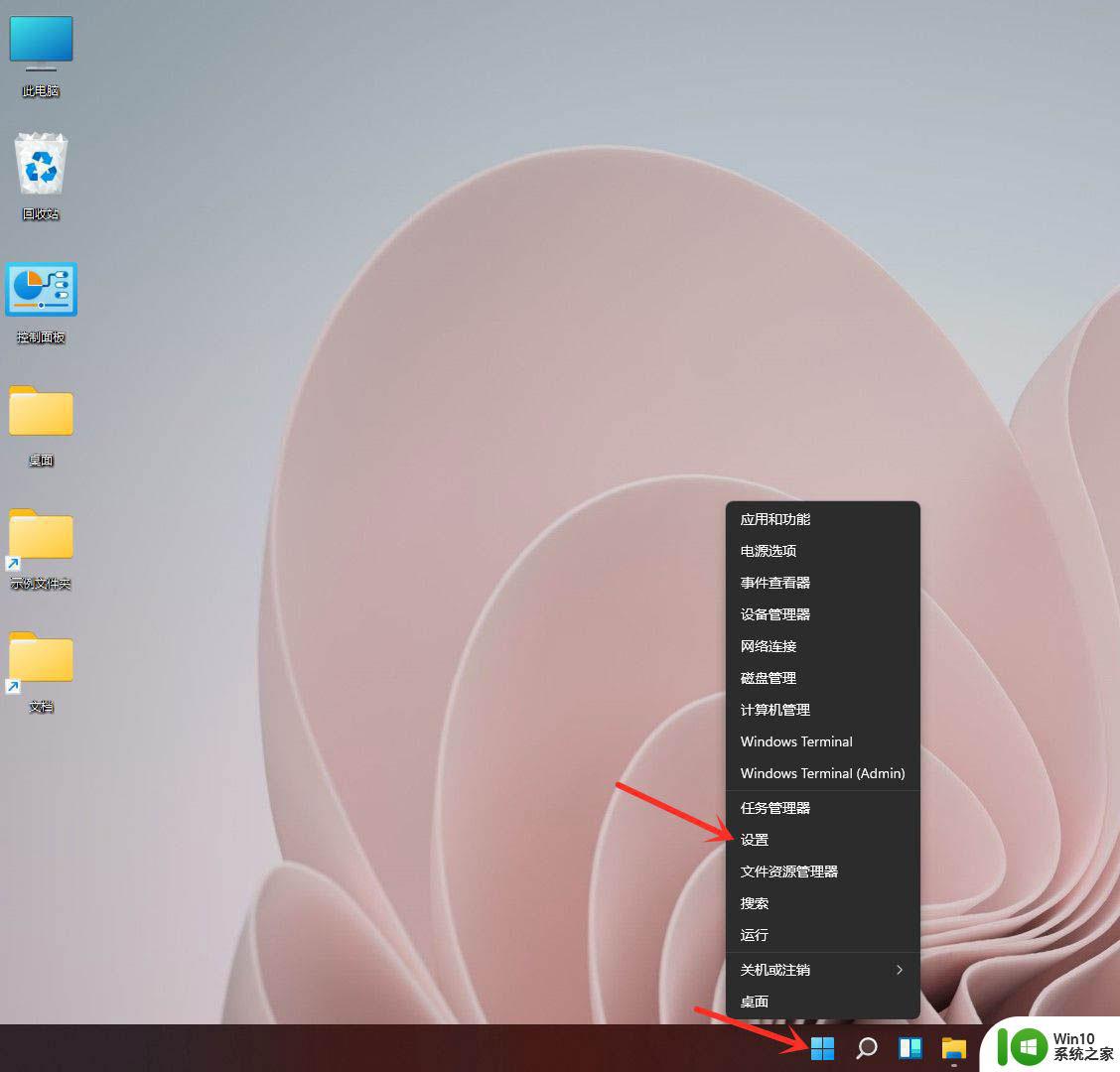
方法三:
1、打开开始菜单,点击【设置】,即可进入设置界面。
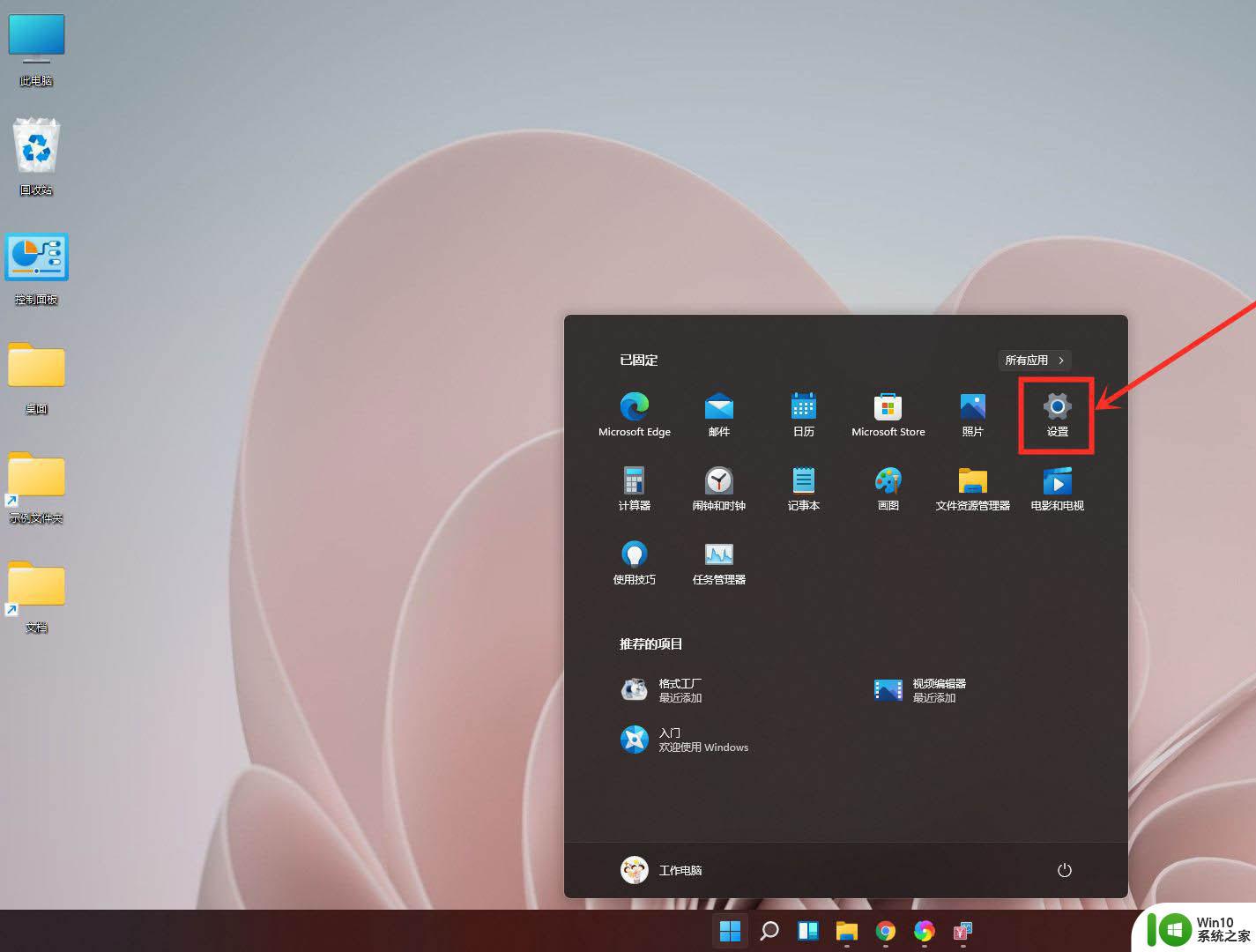
2、结果展示。
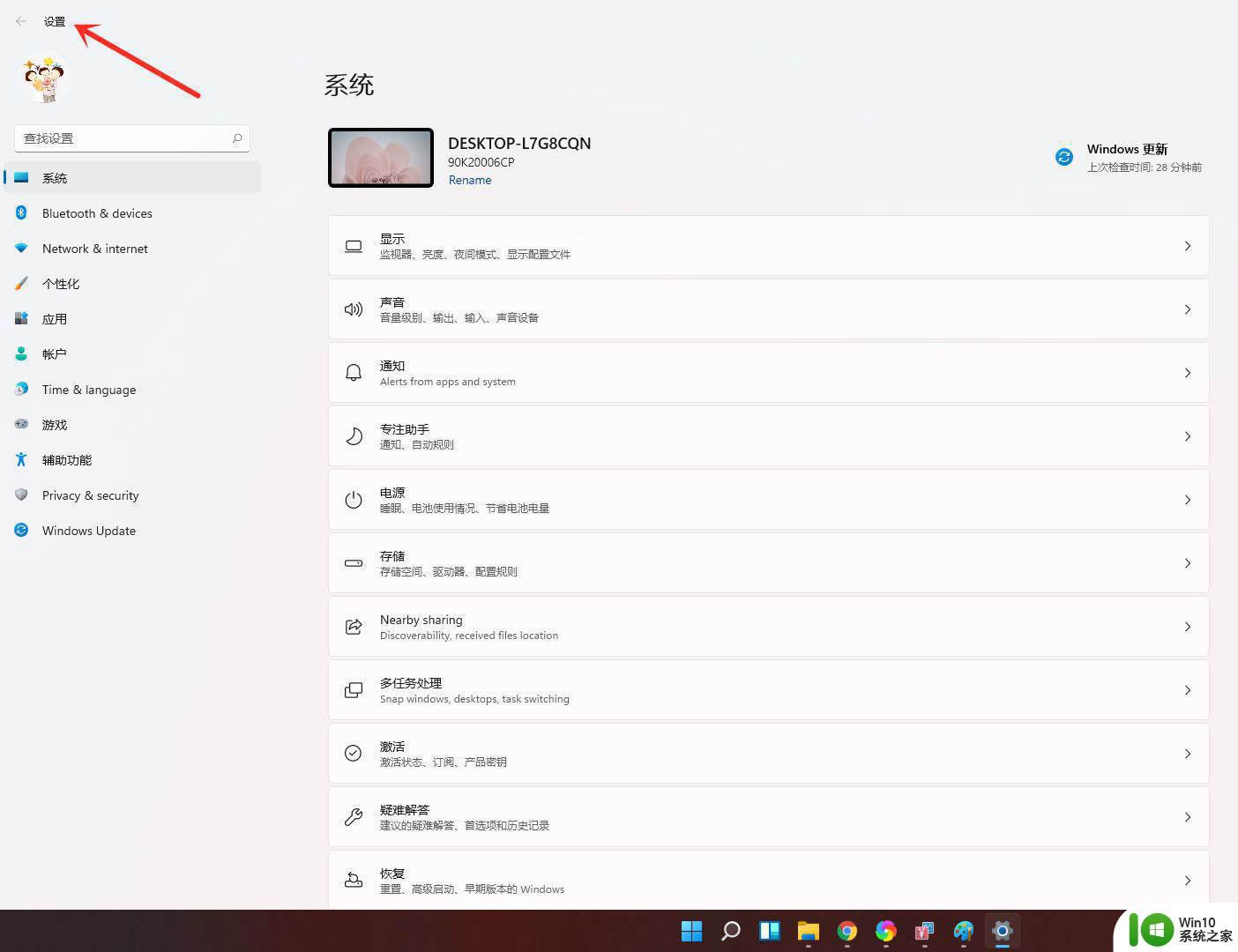
方法四:
1、打开搜索窗口,搜索”设置“,点击【打开】即可。
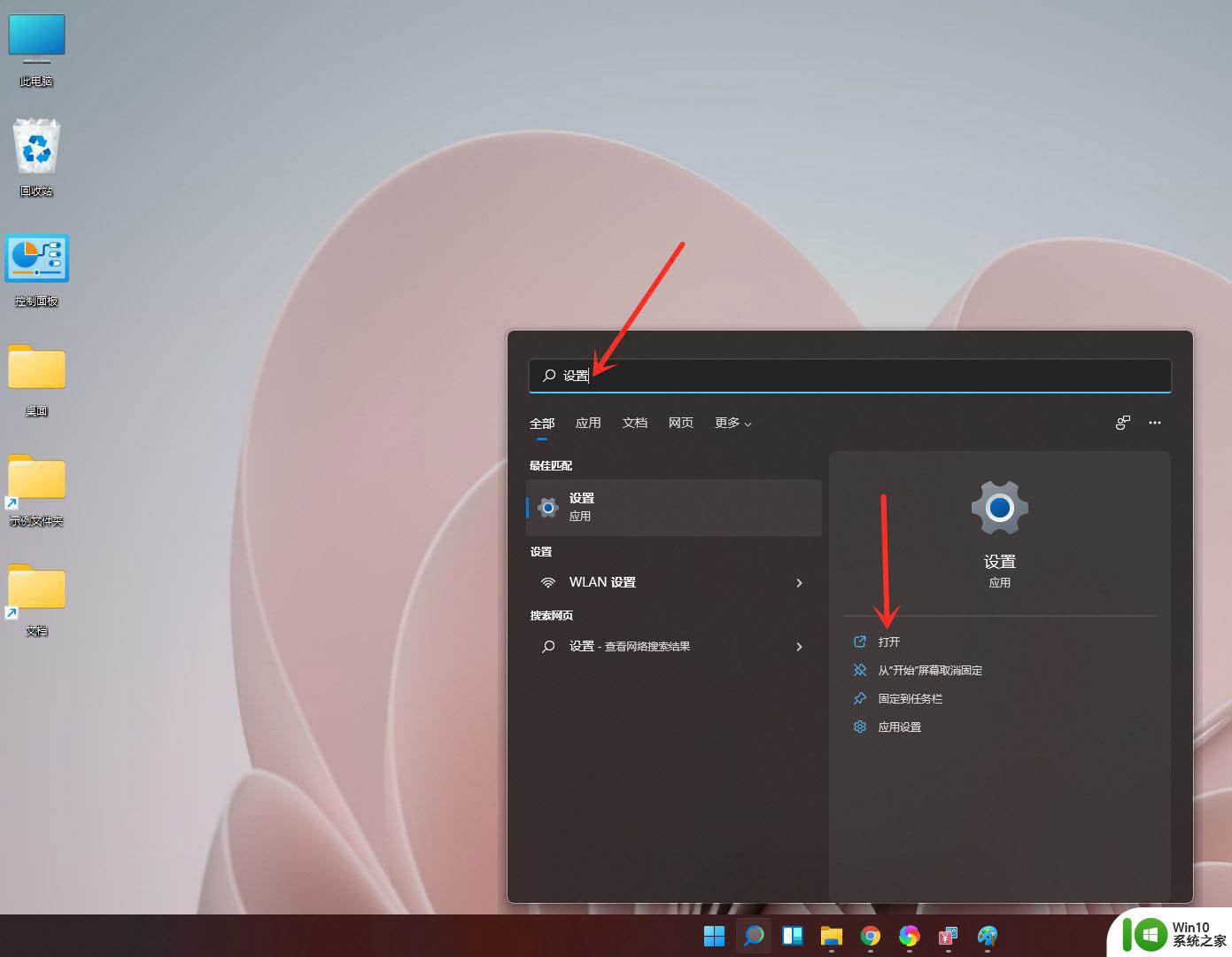
方法五:
1、点击任务栏上的【网络】图标,打开快捷面板,点击上面的【设置】图标即可。
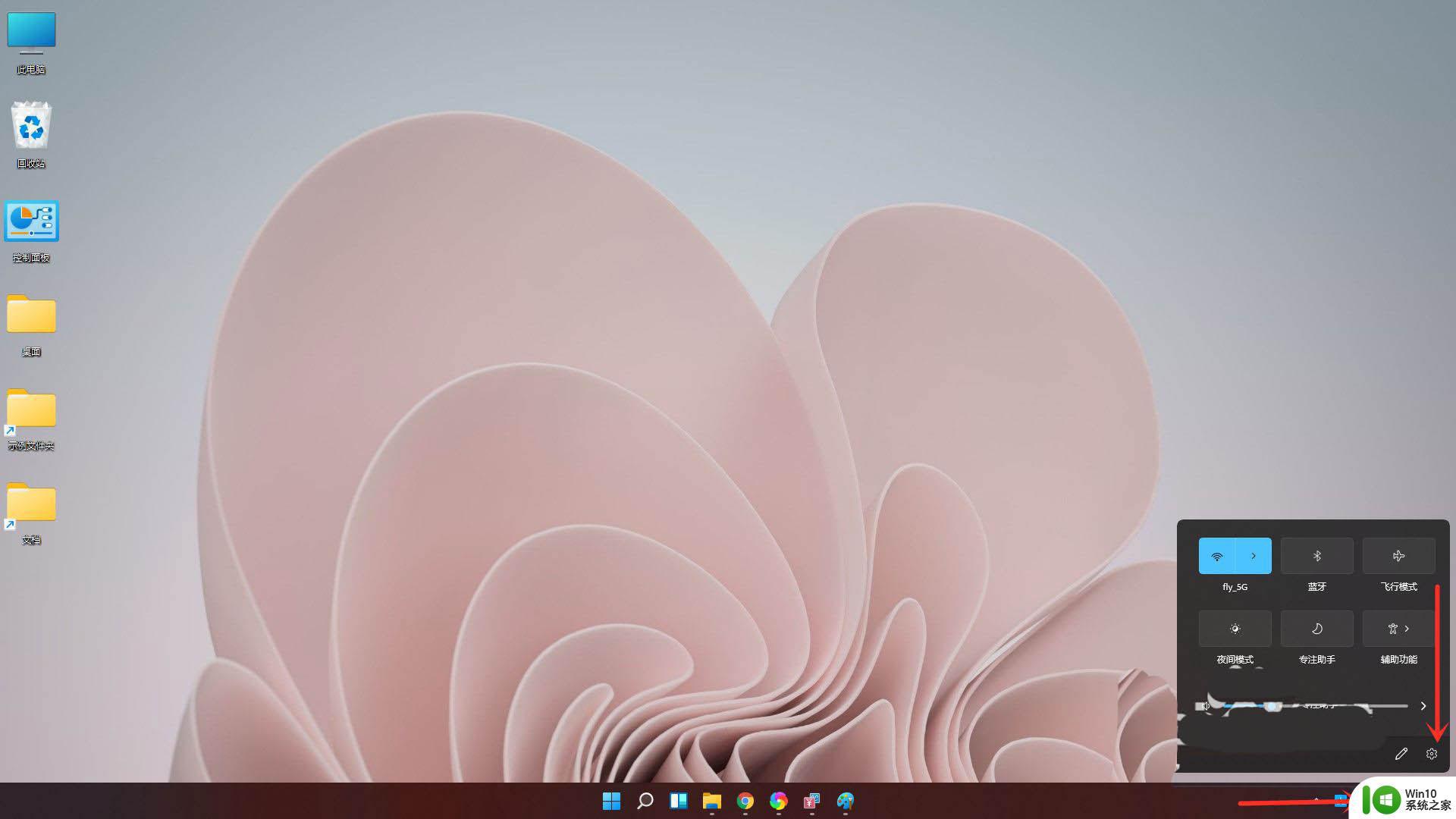
以上就是Win11如何使用快捷键打开设置,Win11打开系统设置的快捷键是什么的全部内容,如果您遇到相同的问题,请参考本文中介绍的步骤进行修复,希望这些信息能够对您有所帮助。
win11怎么用快捷键打开设置 win11打开系统设置的快捷键是什么相关教程
- win11打开设置的快捷键是什么 win11系统设置的位置在哪里
- win11系统快捷键设置在哪里 win11系统快捷键怎么设置
- win11快捷键打开截图的方法 win11如何使用快捷键打开截图
- win11怎么设置键盘快捷键 Win11如何自定义快捷键设置
- win11截屏快捷键是啥 win11截屏怎么设置快捷键
- win11快速打开剪切板的操作方法 win11剪切板快捷键是什么
- win11截图快捷键是什么 win11怎么用快捷键截图
- win11如何使用录屏快捷键 如何设置win11的录屏快捷键
- win11关机快捷键是什么 win11如何使用快捷键关机
- windows11截屏的快捷键是ctrl+什么 win11截屏键ctrl加什么快捷键
- win11任务管理器快捷键是什么 任务管理器快捷键怎么按win11
- win11系统常用快捷键查询 win11系统快捷键技巧及使用方法
- win11系统启动explorer.exe无响应怎么解决 Win11系统启动时explorer.exe停止工作如何处理
- win11显卡控制面板不见了如何找回 win11显卡控制面板丢失怎么办
- win11安卓子系统更新到1.8.32836.0版本 可以调用gpu独立显卡 Win11安卓子系统1.8.32836.0版本GPU独立显卡支持
- Win11电脑中服务器时间与本地时间不一致如何处理 Win11电脑服务器时间与本地时间不同怎么办
win11系统教程推荐
- 1 win11安卓子系统更新到1.8.32836.0版本 可以调用gpu独立显卡 Win11安卓子系统1.8.32836.0版本GPU独立显卡支持
- 2 Win11电脑中服务器时间与本地时间不一致如何处理 Win11电脑服务器时间与本地时间不同怎么办
- 3 win11系统禁用笔记本自带键盘的有效方法 如何在win11系统下禁用笔记本自带键盘
- 4 升级Win11 22000.588时提示“不满足系统要求”如何解决 Win11 22000.588系统要求不满足怎么办
- 5 预览体验计划win11更新不了如何解决 Win11更新失败怎么办
- 6 Win11系统蓝屏显示你的电脑遇到问题需要重新启动如何解决 Win11系统蓝屏显示如何定位和解决问题
- 7 win11自动修复提示无法修复你的电脑srttrail.txt如何解决 Win11自动修复提示srttrail.txt无法修复解决方法
- 8 开启tpm还是显示不支持win11系统如何解决 如何在不支持Win11系统的设备上开启TPM功能
- 9 华硕笔记本升级win11错误代码0xC1900101或0x80070002的解决方法 华硕笔记本win11升级失败解决方法
- 10 win11玩游戏老是弹出输入法解决方法 Win11玩游戏输入法弹出怎么办
win11系统推荐
- 1 win11系统下载纯净版iso镜像文件
- 2 windows11正式版安装包下载地址v2023.10
- 3 windows11中文版下载地址v2023.08
- 4 win11预览版2023.08中文iso镜像下载v2023.08
- 5 windows11 2023.07 beta版iso镜像下载v2023.07
- 6 windows11 2023.06正式版iso镜像下载v2023.06
- 7 win11安卓子系统Windows Subsystem For Android离线下载
- 8 游戏专用Ghost win11 64位智能装机版
- 9 中关村win11 64位中文版镜像
- 10 戴尔笔记本专用win11 64位 最新官方版